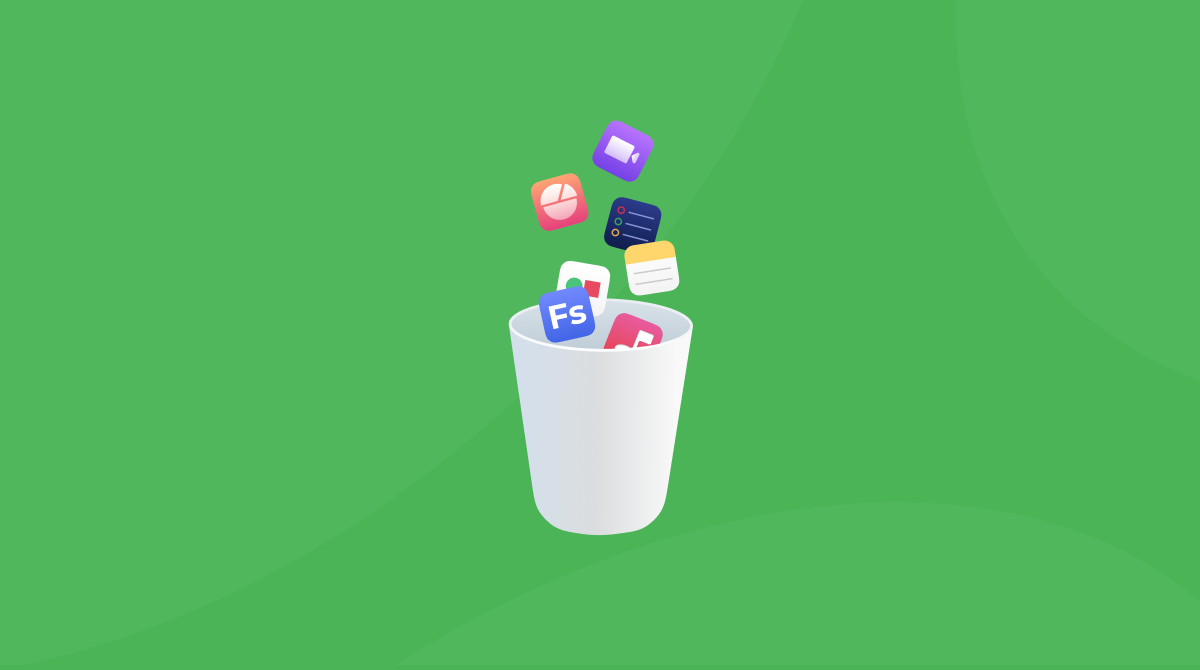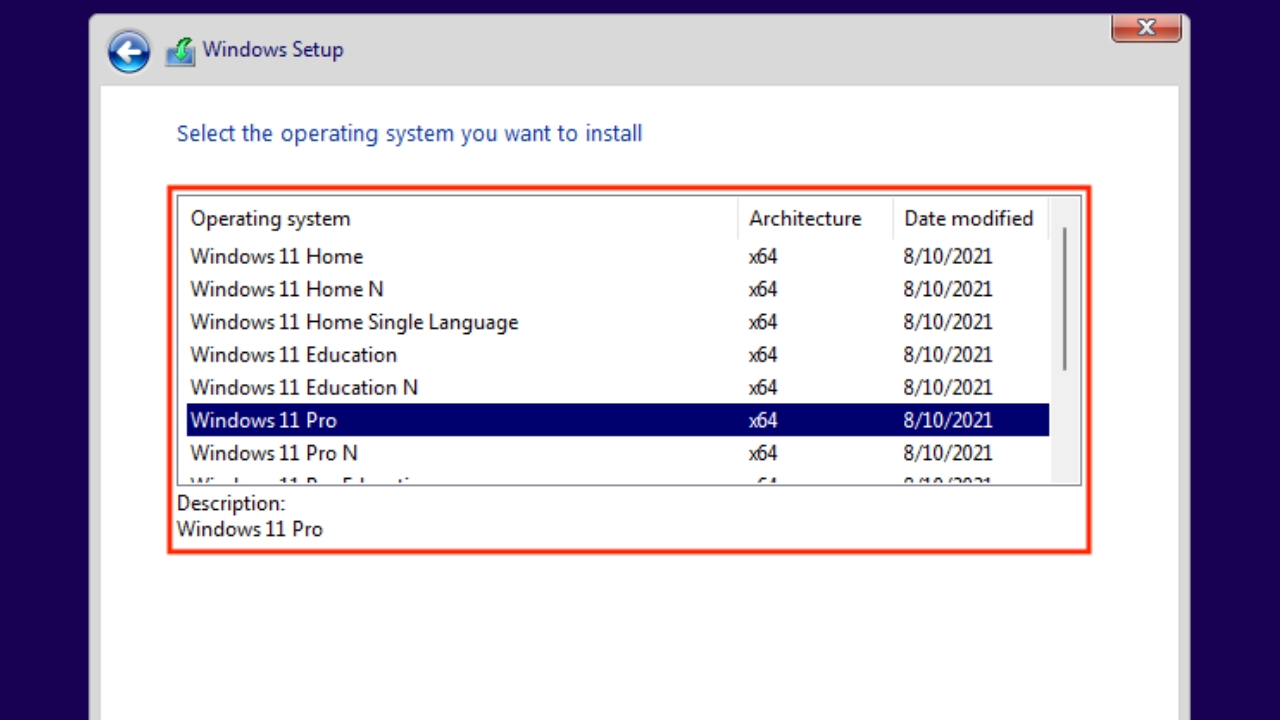- Los archivos BAT permiten automatizar la instalación y configuración de recursos en Windows de forma flexible y sin interacción del usuario.
- El ensamblaje de un mini-instalador pasa por ordenar los archivos, comprimirlos en un solo paquete y orquestar la extracción e instalación desde un script BAT bien documentado y robusto.
- La seguridad, el registro de logs y la ejecución silenciosa son esenciales para evitar problemas y detectar errores en entornos reales.
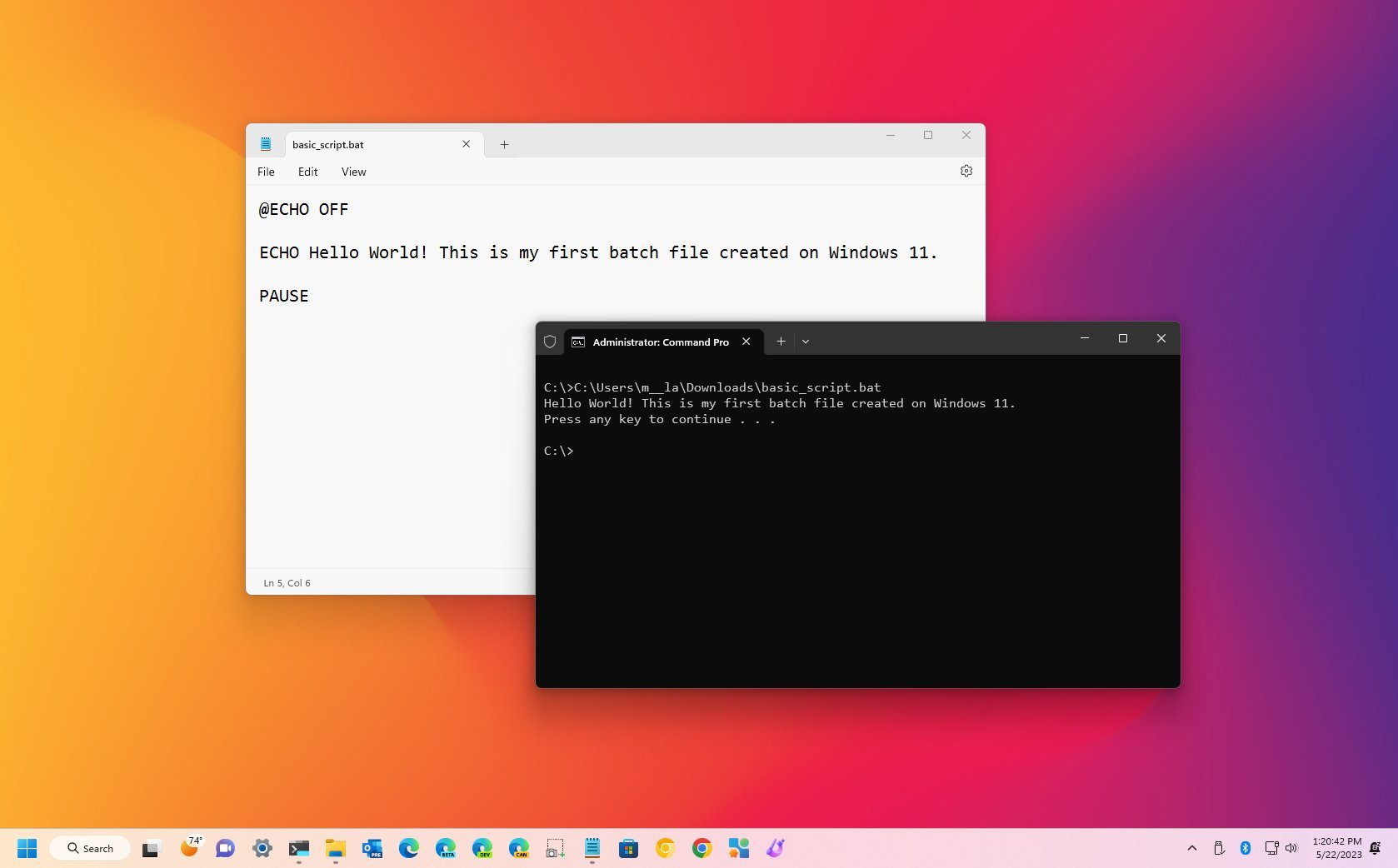
¿Alguna vez te has planteado hacer tu propio mini instalador en Windows usando un sencillo script BAT? Esta idea, que puede sonar un poco técnica a primeras, es una de las herramientas más versátiles para automatizar la instalación y configuración de aplicaciones o recursos en equipos con Windows. A lo largo de este artículo, te voy a explicar con todo lujo de detalles cómo puedes crear un instalador personalizado, cómo empaquetar todos los archivos necesarios, los aspectos a tener muy en cuenta en el sistema operativo y algunos trucos que solo conocen quienes llevan años lidiando con scripts y la gestión de paquetes bajo Windows.
Vamos a recorrer juntos desde los conceptos más básicos, aclarando qué es y para qué sirve un archivo BAT, hasta el proceso completo de ensamblar, comprimir, configurar e integrar tu propio mini instalador, con explicaciones para que puedas reproducirlo paso a paso sin sorpresas ni puntos oscuros. Tanto si eres un usuario curioso como si gestionas varios PCs en ambientes educativos, empresariales o personales, lo que te cuento aquí puede ahorrarte tiempo y, sobre todo, quebraderos de cabeza.
¿Por qué crear un mini instalador con un script BAT?
Un archivo BAT (o por lotes) permite encadenar comandos de Windows en un solo archivo ejecutable. Su utilidad principal radica en la automatización de tareas repetitivas, como instalar programas, copiar archivos, registrar configuraciones o dejar el sistema listo para trabajar con solo uno o dos clics.
Además, cuando tienes que distribuir varios instaladores o ficheros de configuración (por ejemplo, para instalar varios programas de forma silenciosa, sin interacción del usuario), un script BAT orquestador es la mejor forma de asegurarte de que todo se hace por el orden correcto y en el entorno adecuado.
Ensamblaje y organización de los archivos de instalación
El primer paso para cualquier mini-instalador es juntar todos los archivos que vas a necesitar: desde los propios programas que quieres instalar (típicamente .exe, .msi, scripts de PowerShell, archivos de configuración, recursos, etc.), hasta los scripts que vas a usar para automatizar los pasos.
Es recomendable tener cada aplicación o recurso en su carpeta separada, y evitar nombres de archivo repetidos (por ejemplo, si tienes varios ‘install.exe’ de diferentes aplicaciones, ponles nombres únicos o guárdalos en subcarpetas).
- Todos los recursos deben estar en una ubicación reconocida (por ejemplo, una carpeta raíz para tu instalador).
- Si necesitas que tu paquete mantenga subdirectorios, lo mejor es crear una estructura que puedas expandir después automáticamente.
Empaquetar los archivos en un .cab o .zip
Si quieres que tu mini-instalador sea portable y fácil de distribuir, lo ideal es comprimir todos los recursos en un solo archivo, como un .cab, .zip o .7z. Windows soporta archivos .cab de forma nativa y existen herramientas de línea de comandos como makecab para generarlos, lo cual es muy cómodo al trabajar con scripts.
Un método clásico es crear un archivo de directivas .DDF donde indiques el contenido del .cab:
; Archivo de directivas para makecab .Set CabinetNameTemplate=mi_instalador.cab .Set DiskDirectory1=. file1.exe config.ini setup1.exe
Y luego ejecutar:
makecab -f tuarchivo.ddf
Esto te va a generar un único paquete comprimido. Posteriormente, podrás expandirlo desde el propio script antes de instalar nada.
Creando el script BAT orquestador
El corazón de tu mini-instalador será un archivo BAT que controle la extracción de los archivos, la ejecución de instaladores y el registro de todas las acciones. Es fundamental que tu script:
- Genere un log para poder revisar qué ha pasado si algo falla.
- Ejecute los instaladores en modo silencioso (sin interacción del usuario).
- Llame a los instaladores por orden y registre el resultado de cada uno.
- Opcionalmente, pueda expandir el .cab o descomprimir un .zip antes de instalar.
Ejemplo de script BAT para registrar acciones
set LOGFILE=%SystemDrive%\miinstalador.log echo Iniciando instalación >> %LOGFILE% expand -r mi_instalador.cab -F:* . >> %LOGFILE% echo Archivos extraídos >> %LOGFILE% setup1.exe /silent >> %LOGFILE% echo Resultado instalador 1: %ERRORLEVEL% >> %LOGFILE% setup2.msi /quiet >> %LOGFILE% echo Resultado instalador 2: %ERRORLEVEL% >> %LOGFILE%
En este ejemplo, el script va dejando constancia de lo que hace y de los códigos de error de cada aplicación. Así, si algo no funciona como esperabas, puedes buscar fácilmente dónde se produjo el problema.
Ejecutar scripts adicionales (p. ej., PowerShell)
Si necesitas ejecutar scripts de PowerShell o herramientas externas, puedes llamarlas desde tu BAT, asegurándote de que se ejecutan bajo el contexto adecuado (por ejemplo, con permisos de sistema y sin interacción):
set LOGFILE=%SystemDrive%\powershell_install.log echo Ejecutando PowerShell... >> %LOGFILE% PsExec.exe -accepteula -i -s cmd.exe /c "powershell.exe -ExecutionPolicy Bypass -File miscript.ps1" >> %LOGFILE% echo Resultado PowerShell: %ERRORLEVEL% >> %LOGFILE%
¿Dónde se ejecutan y se almacenan los archivos temporales?
Al expandir tu paquete, los archivos suelen quedarse en una carpeta temporal propia para cada paquete. En sistemas Windows, dependiendo de si estás en la fase de despliegue inicial o ejecutando el paquete más tarde, los archivos suelen ir a rutas tipo:
- %WINDIR%\system32\config\systemprofile\appdata\local\Temp\ProvisioningPkgTmp\{GUID}\Commands\0 para instalaciones integradas.
- %TMP%\ProvisioningPkgTmp\{GUID}\Commands\0 para instalaciones lanzadas manualmente en usuarios ya existentes.
Esto quiere decir que no tienes que preocuparte de las rutas absolutas dentro del script, ya que la ejecución se hace desde la propia carpeta donde están los recursos extraídos.
Cómo añadir tu script .bat y los archivos al paquete de instalación
Una vez tienes tu script y los recursos listos, el siguiente paso es integrarlos en el instalador. Si utilizas herramientas como el Diseñador de configuración de Windows, puedes declarar en el campo CommandLine la ejecución del .bat principal:
cmd /c mi_instalador.bat
Y, además, debes incluir todos los archivos auxiliares en el apartado de archivos del paquete (CommandFiles). Esto garantiza que el orquestador y todos sus recursos viajen juntos y estén accesibles durante la ejecución.
Comandos y recursos útiles para scripts BAT
Entre los comandos y construcciones más habituales en BAT para estos escenarios, destacan:
- echo: mostrar mensajes o registrar acciones.
- set: definir variables para crear scripts dinámicos.
- if exist: comprobar la existencia de archivos para condicionar pasos.
- start: lanzar programas o procesos en paralelo.
- copy, xcopy: copiar archivos y directorios completos, útil para respaldos.
- del, ren, mkdir: eliminar, renombrar o crear carpetas y archivos.
- msiexec /i /quiet o setup.exe /S: instalar aplicaciones sin interacción.
- expand, makecab: comprimir o descomprimir los recursos previos a la instalación.
- pause: solo si necesitas debuggear pasos, no recomendado en producción.
Si quieres ampliar tus conocimientos, puedes consultar cómo solucionar problemas de resolución en el instalador de Windows 11.
Integra la automatización con el Programador de Tareas
Si tu mini instalador necesita ejecutarse a una hora concreta o cada vez que arranque el sistema, puedes programar su ejecución usando el Programador de Tareas de Windows. Desde el asistente puedes lanzar cualquier BAT según tus reglas (inicio, evento, hora, etc). Basta con:
- Abrir el Programador de Tareas.
- Crear tarea básica, definir desencadenadores y acciones.
- Seleccionar tu BAT como programa a ejecutar.
- Establecer opciones de repetición y permisos.
Y si necesitas desinstalar o revertir los cambios…
No olvides que puedes incluir rutinas de desinstalación en tu mini-instalador. Un BAT puede eliminar archivos, revertir cambios en variables de entorno, limpiar ficheros temporales y desregistrar programas. De hecho, gran parte de los desinstaladores automáticos de programas no hacen más que ejecutar scripts BAT o CMD detrás de la interfaz gráfica.
Para facilitar la vida al usuario, puedes crear un segundo script (por ejemplo, uninstall.bat) que deshaga todos los pasos realizados y elimine cualquier resto.
Este método te permite tener un control total sobre la instalación y desinstalación, facilitando mantenimientos y actualizaciones de forma sencilla y rápida.
Redactor apasionado del mundo de los bytes y la tecnología en general. Me encanta compartir mis conocimientos a través de la escritura, y eso es lo que haré en este blog, mostrarte todo lo más interesante sobre gadgets, software, hardware, tendencias tecnológicas, y más. Mi objetivo es ayudarte a navegar por el mundo digital de forma sencilla y entretenida.